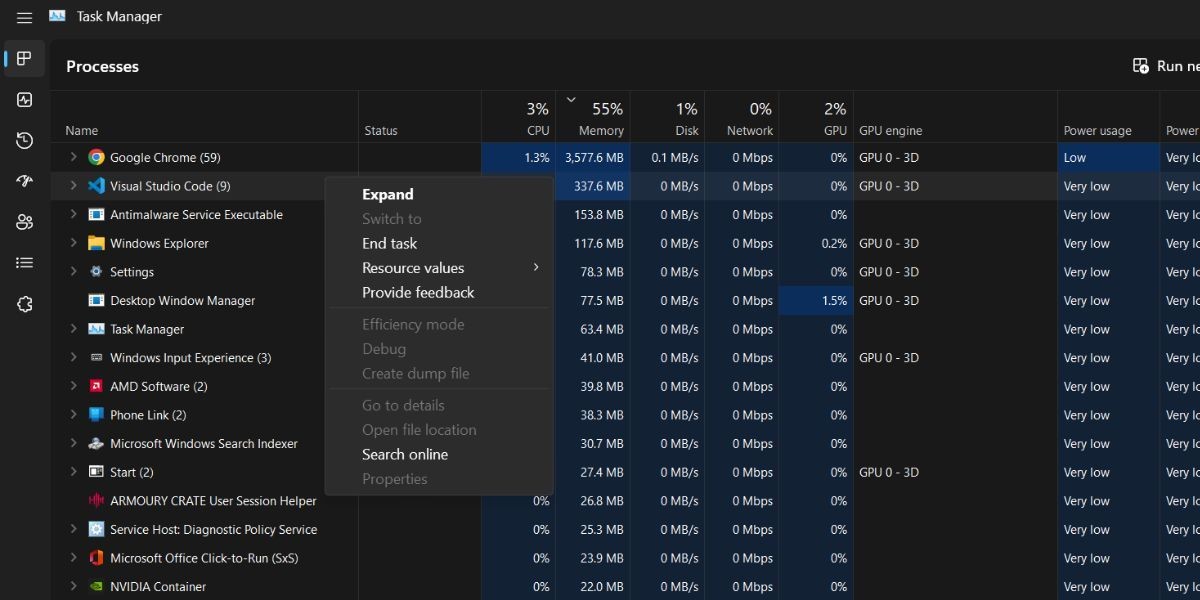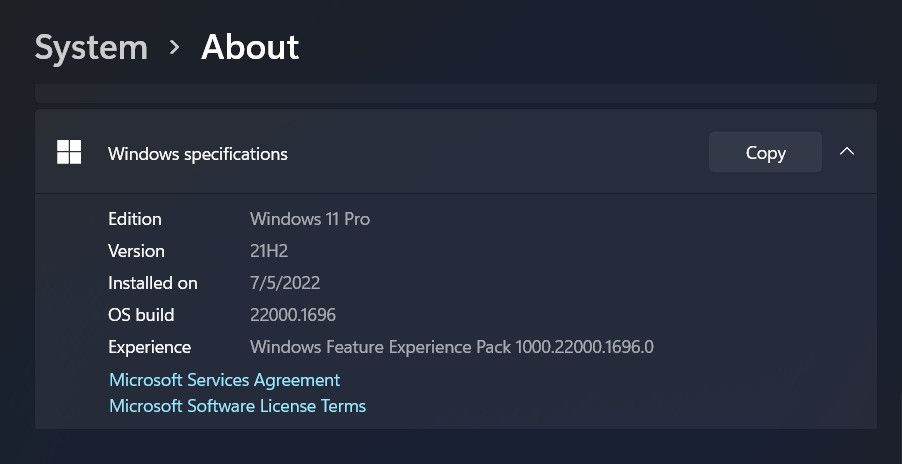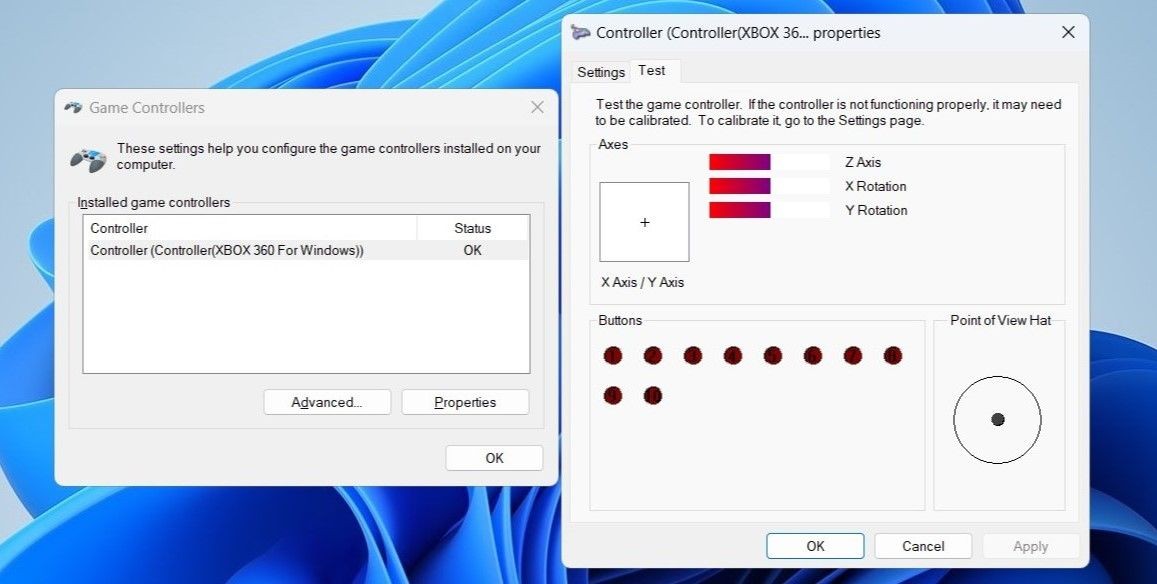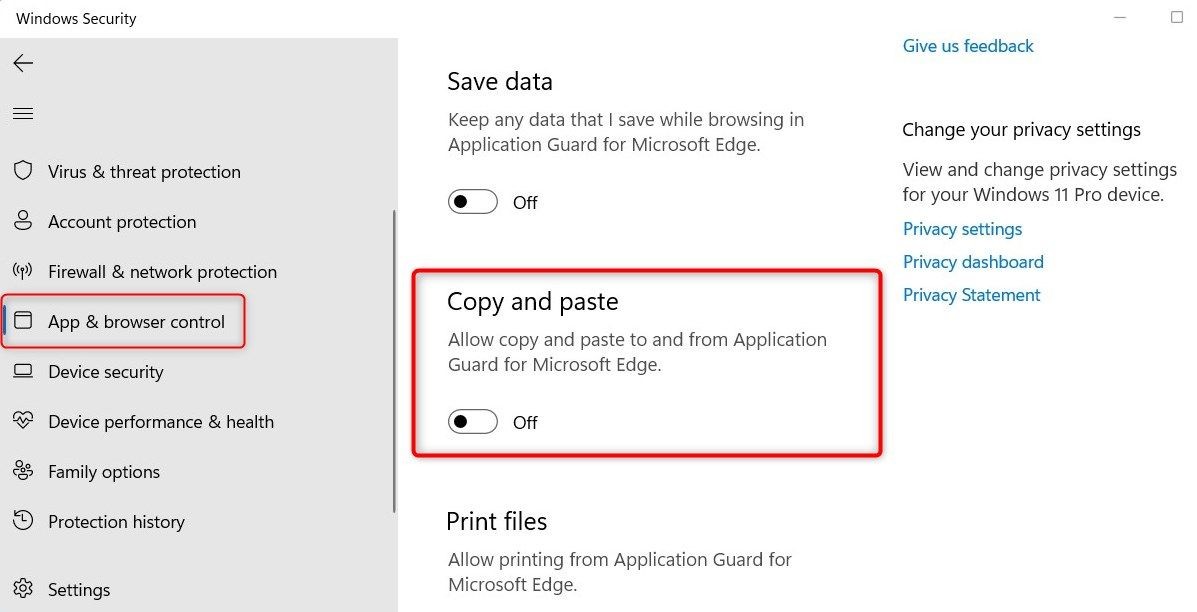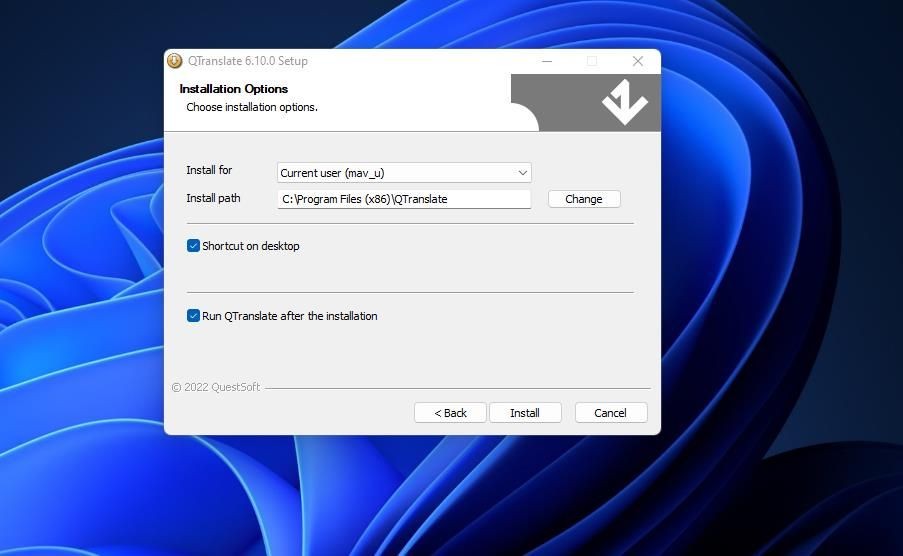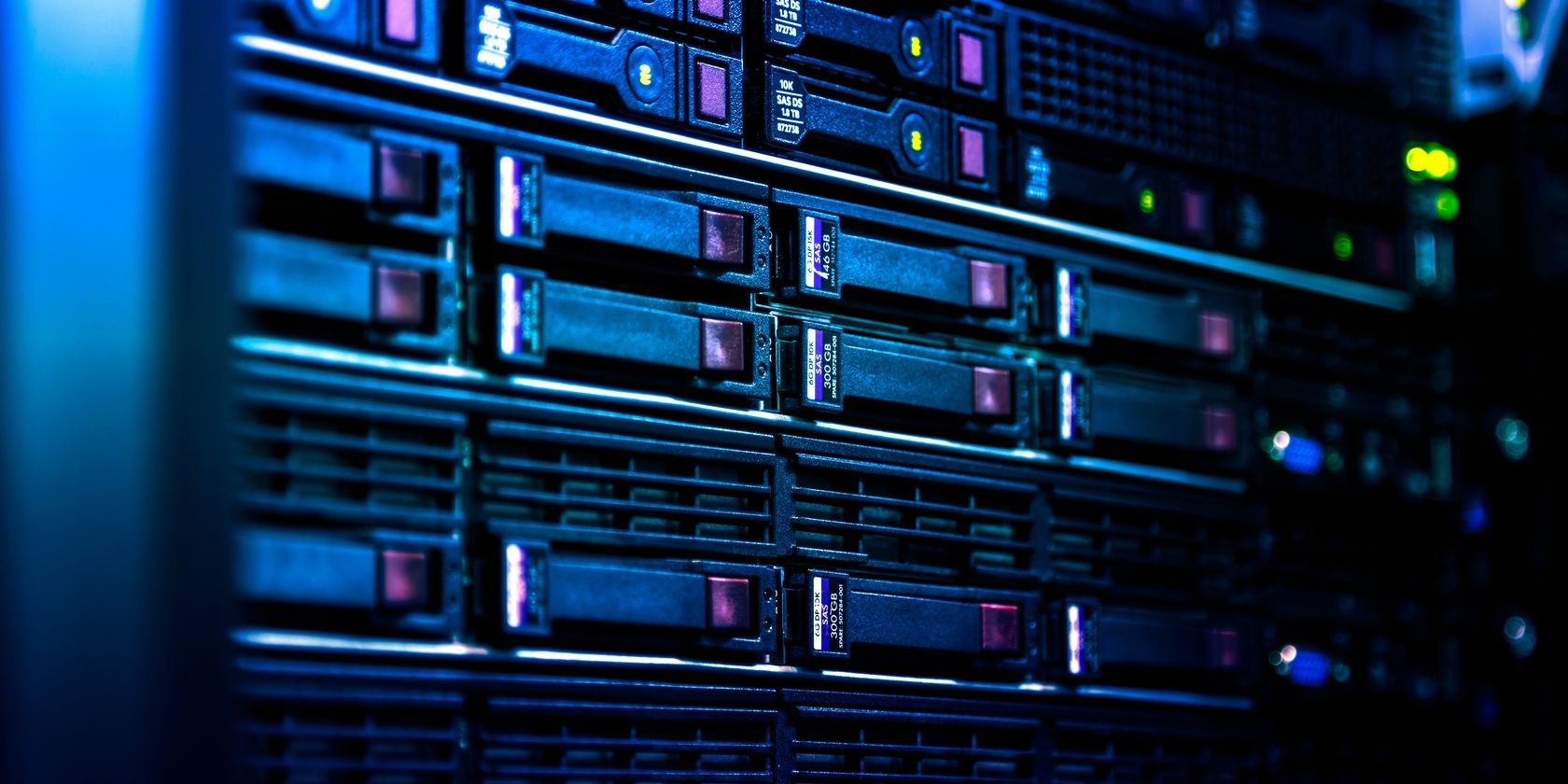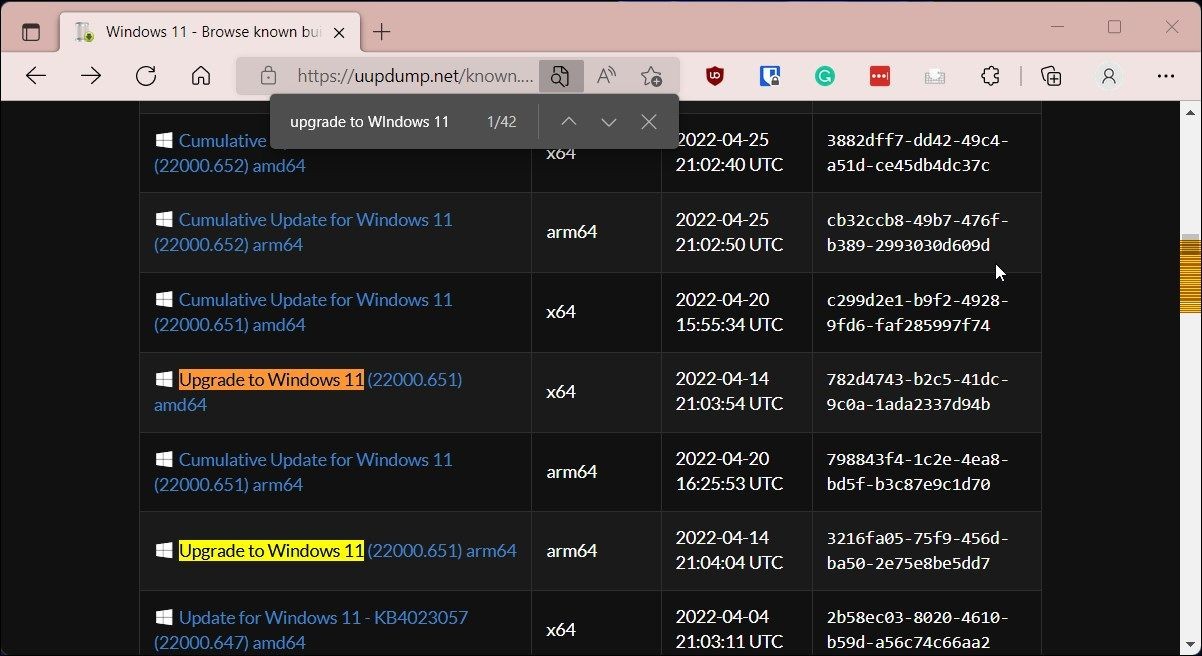Contents
- 1. Tải Lại Tệp ZIP
- 2. Sửa Chữa Tệp ZIP Bị Hỏng Với DiskInternals ZIP Repair
- 3. Sửa Chữa Tệp ZIP Bị Hỏng Với Tiện Ích Dòng Lệnh Của WinZip
- 4. Sửa Chữa Tệp ZIP Bị Hỏng Với WinRAR
- 5. Những Điều Cần Lưu Ý Khi Sửa Chữa Tệp ZIP Bị Hỏng
- 6. Câu Hỏi Thường Gặp
- Tại sao tệp ZIP của tôi bị hỏng?
- Tôi có thể sửa chữa tệp ZIP bị hỏng mà không cần phần mềm không?
- Phần mềm nào tốt nhất để sửa chữa tệp ZIP bị hỏng?
- Tôi có thể sử dụng phiên bản miễn phí của các công cụ này không?
- Làm thế nào để biết tệp ZIP của tôi đã được sửa chữa thành công?
- Kết Luận
Trong quá trình sử dụng máy tính, bạn có thể gặp phải tình trạng tệp ZIP bị hỏng và không thể trích xuất dữ liệu bên trong. Điều này có thể gây ra sự bực bội và ảnh hưởng đến công việc của bạn. Tuy nhiên, với các công cụ phù hợp, bạn có thể dễ dàng sửa chữa tệp ZIP bị hỏng trên hệ điều hành Windows. Bài viết này sẽ hướng dẫn bạn cách sử dụng các công cụ như DiskInternals ZIP Repair, WinZip và WinRAR để khắc phục vấn đề này.
1. Tải Lại Tệp ZIP
Nếu bạn gặp lỗi khi trích xuất tệp ZIP đã tải xuống, có thể nguyên nhân là do quá trình tải xuống bị lỗi. Trong trường hợp này, bạn nên thử tải lại tệp ZIP. Nếu bạn nhận được tệp ZIP bị hỏng từ ai đó, bạn có thể yêu cầu họ tạo lại và gửi lại cho bạn.
Sau khi tải lại, hãy trích xuất tệp ZIP trên máy tính Windows của bạn để kiểm tra xem nó có hoạt động không.
2. Sửa Chữa Tệp ZIP Bị Hỏng Với DiskInternals ZIP Repair
DiskInternals ZIP Repair là một công cụ hữu ích giúp bạn trích xuất nội dung từ các tệp nén bị hỏng. Bạn có thể tải xuống phiên bản miễn phí từ trang chủ của ZIP Repair và cài đặt trên máy tính của mình.
Sau khi cài đặt, bạn có thể sửa chữa tệp ZIP bị hỏng bằng các bước sau:
- Mở phần mềm DiskInternals ZIP Repair.
- Nhấp vào Next để tiếp tục.
- Nhấp vào Browse, chọn tệp ZIP bị hỏng và nhấp vào Open.
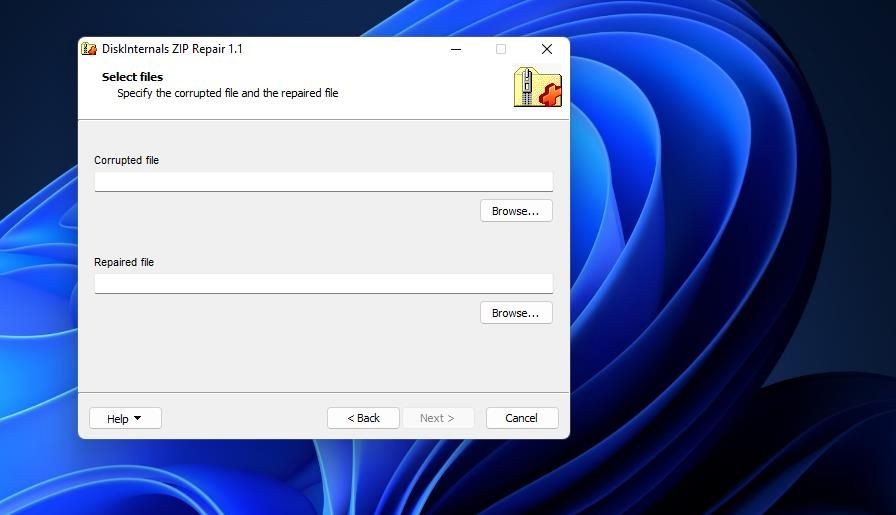 Cửa sổ DiskInternals ZIP Repair 1.1
Cửa sổ DiskInternals ZIP Repair 1.1 - Sử dụng nút Browse trong phần Repaired file để chỉ định nơi bạn muốn lưu tệp đã sửa chữa.
- Nhấp vào Next để xem nội dung của tệp đã sửa chữa. Chọn Next một lần nữa.
- Đánh dấu vào ô Open the archive after the wizard is closed và nhấp vào Finish.
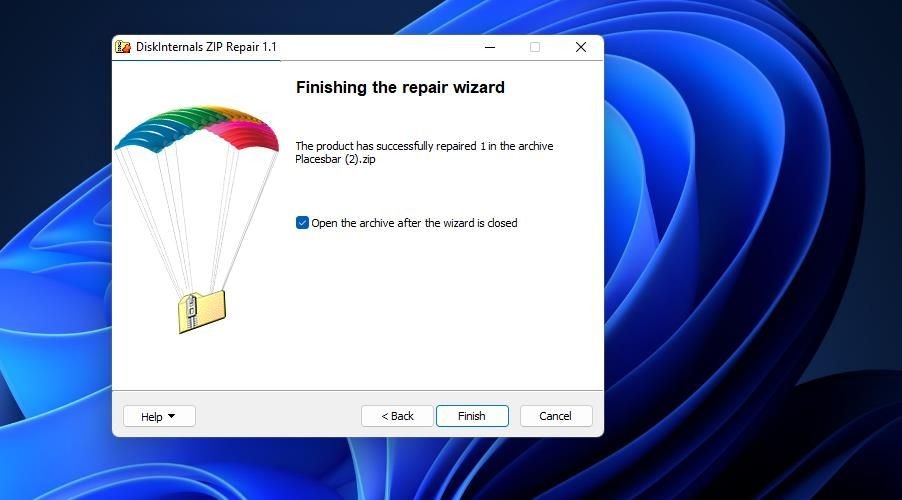 Hộp kiểm Open the archive after the wizard is closed
Hộp kiểm Open the archive after the wizard is closed
3. Sửa Chữa Tệp ZIP Bị Hỏng Với Tiện Ích Dòng Lệnh Của WinZip
WinZip là một công cụ trích xuất tệp nén phổ biến trên Windows có thể giúp bạn sửa chữa tệp ZIP bị hỏng. Mặc dù WinZip không phải là phần mềm miễn phí, bạn có thể sử dụng phiên bản dùng thử trong 21 ngày.
Nếu bạn chưa có phần mềm này, hãy truy cập trang tải xuống của WinZip để tải tệp cài đặt và chạy nó. Bạn cũng cần tải xuống Tiện ích Dòng Lệnh của WinZip và cài đặt nó.
Sau khi cài đặt xong, hãy sử dụng các bước sau để sửa chữa tệp ZIP bị hỏng bằng WinZip:
- Tìm tệp ZIP bị hỏng trên máy tính của bạn, nhấp chuột phải vào nó và chọn Copy As Path.
- Nhấn Win + S để mở menu tìm kiếm.
- Nhập cmd vào ô và nhấn Enter.
- Trong cửa sổ Command Prompt, nhập cd theo sau bởi đường dẫn tệp đã sao chép trước đó và nhấn Enter. Nó sẽ trông như thế này:
cdfolder 1folder 2folder 3 - Nhập lệnh sửa chữa sau và nhấn Enter. Đảm bảo thay thế zipfile trong lệnh bằng tên thực của tệp ZIP bị hỏng.
"C:Program FilesWinZipwzzip" -yf zipfile.zip - Nhấn bất kỳ phím nào để tiếp tục.
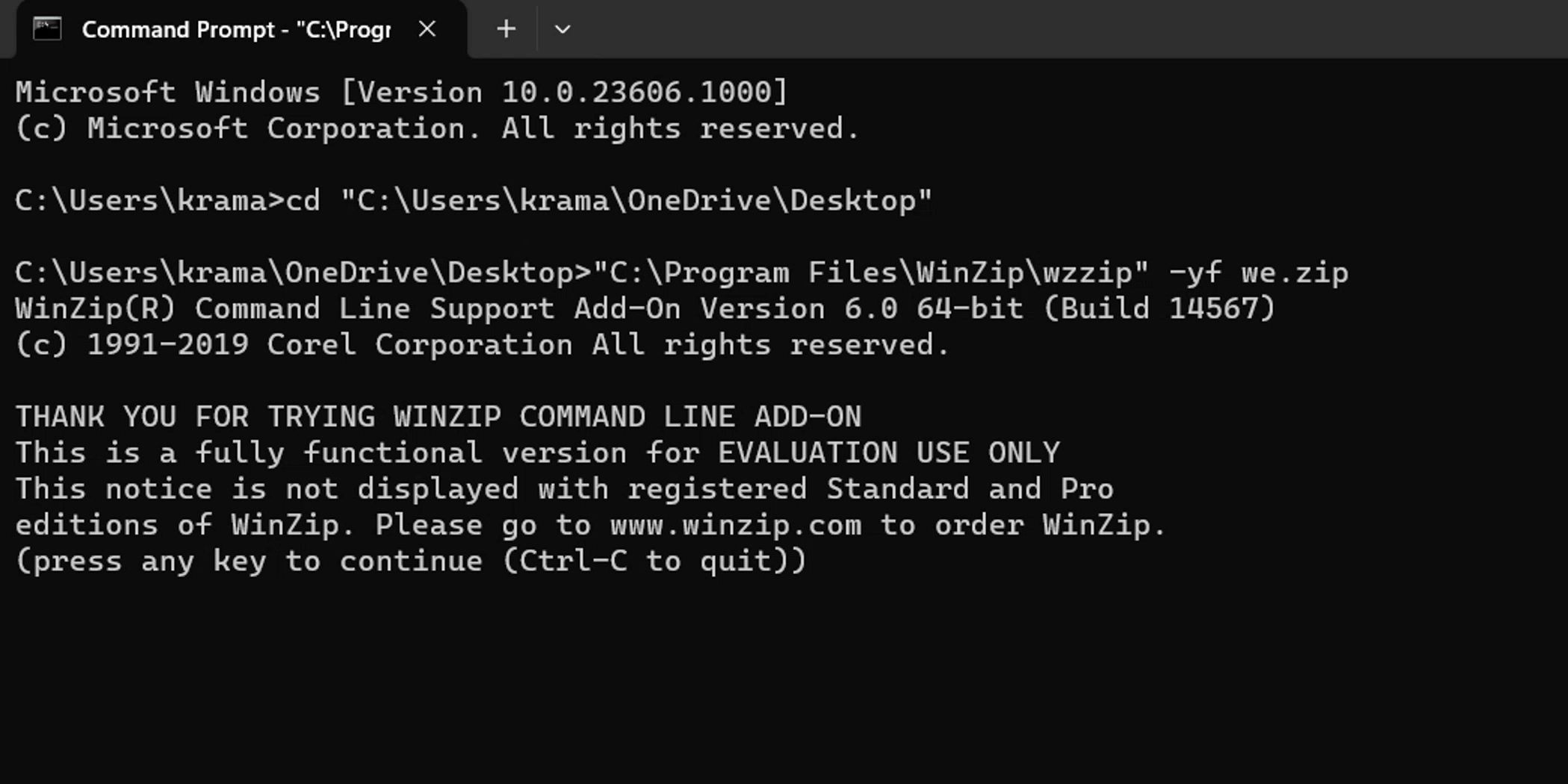 Sửa chữa tệp ZIP bị hỏng với Tiện ích Dòng Lệnh của WinZip
Sửa chữa tệp ZIP bị hỏng với Tiện ích Dòng Lệnh của WinZip
WinZip sẽ lưu tệp ZIP đã sửa chữa trong cùng thư mục với tệp bị hỏng. Sau đó, bạn có thể mở hoặc trích xuất nó như bình thường.
4. Sửa Chữa Tệp ZIP Bị Hỏng Với WinRAR
WinRAR là một công cụ trích xuất tệp nén khác cho phép bạn sửa chữa tệp ZIP bị hỏng. Không giống như WinZip, WinRAR có tùy chọn “Repair archive” tích hợp sẵn để sửa chữa tệp ZIP bị hỏng. WinRAR cũng không phải là phần mềm miễn phí, nhưng bạn có thể sử dụng phiên bản dùng thử miễn phí trong 40 ngày.
Tải xuống WinRAR và cài đặt trên máy tính của bạn. Sau đó, làm theo các bước sau để sửa chữa tệp ZIP bị hỏng:
- Mở WinRAR sử dụng Tìm kiếm trên Windows.
- Điều hướng đến thư mục chứa tệp ZIP bị hỏng bằng cách nhấp vào các thư mục trong cửa sổ WinRAR.
- Chọn tệp ZIP bị hỏng. Sau đó, nhấp vào menu Tools ở trên cùng và chọn Repair archive.
- Sử dụng tùy chọn Browse để chỉ định nơi lưu tệp đã sửa chữa.
- Chọn tùy chọn Treat the corrupt archive as ZIP và nhấp vào OK.
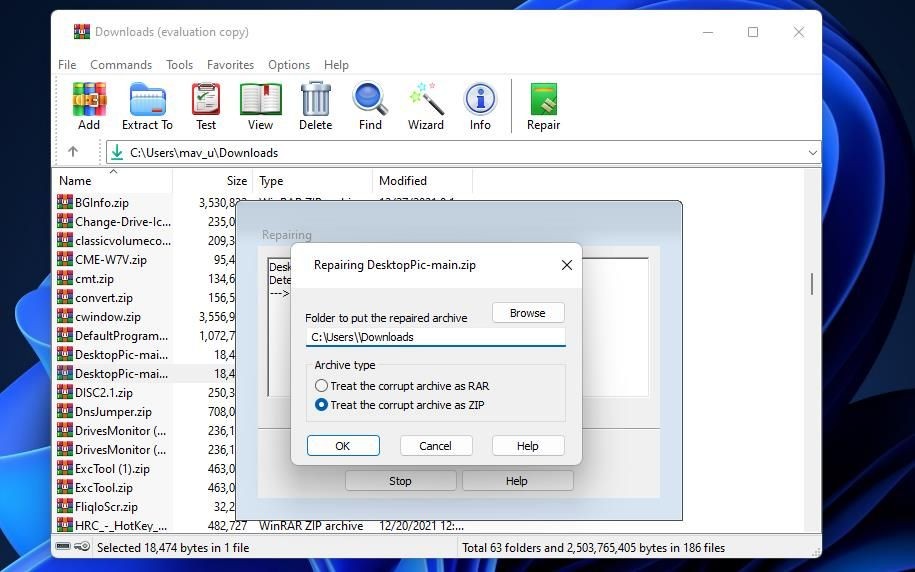 Sử dụng WinRAR để sửa chữa tệp nén bị hỏng
Sử dụng WinRAR để sửa chữa tệp nén bị hỏng
5. Những Điều Cần Lưu Ý Khi Sửa Chữa Tệp ZIP Bị Hỏng
Khi sử dụng các công cụ trên để sửa chữa tệp ZIP bị hỏng trên Windows, bạn cần lưu ý một số điểm sau:
- Hiệu quả của các công cụ này có thể thay đổi tùy thuộc vào mức độ hỏng của tệp nén.
- Luôn sao lưu dữ liệu quan trọng trước khi thực hiện bất kỳ thao tác sửa chữa nào.
- Nếu tệp ZIP bị hỏng nghiêm trọng, có thể không thể khôi phục hoàn toàn dữ liệu.
6. Câu Hỏi Thường Gặp
Tại sao tệp ZIP của tôi bị hỏng?
Tệp ZIP có thể bị hỏng do nhiều nguyên nhân như quá trình tải xuống không hoàn chỉnh, lỗi phần mềm hoặc phần cứng, hoặc vi rút.
Tôi có thể sửa chữa tệp ZIP bị hỏng mà không cần phần mềm không?
Trong hầu hết các trường hợp, bạn cần sử dụng phần mềm chuyên dụng để sửa chữa tệp ZIP bị hỏng. Tuy nhiên, việc tải lại tệp ZIP có thể giải quyết vấn đề nếu lỗi là do tải xuống.
Phần mềm nào tốt nhất để sửa chữa tệp ZIP bị hỏng?
DiskInternals ZIP Repair, WinZip và WinRAR đều là những công cụ hiệu quả để sửa chữa tệp ZIP bị hỏng. Lựa chọn tốt nhất phụ thuộc vào nhu cầu và sở thích của bạn.
Tôi có thể sử dụng phiên bản miễn phí của các công cụ này không?
DiskInternals ZIP Repair và WinRAR cung cấp phiên bản dùng thử miễn phí, trong khi WinZip chỉ có phiên bản dùng thử trong 21 ngày.
Làm thế nào để biết tệp ZIP của tôi đã được sửa chữa thành công?
Sau khi sửa chữa, bạn có thể thử trích xuất tệp ZIP để kiểm tra xem dữ liệu bên trong có thể truy cập được không.
- DiskInternals. (n.d.). ZIP Repair. Retrieved from https://www.diskinternals.com/zip-repair/
- WinZip. (n.d.). WinZip Download. Retrieved from https://www.winzip.com/en/download/winzip/
- WinRAR. (n.d.). WinRAR Download. Retrieved from https://www.win-rar.com/start.html?&L=0
Kết Luận
Sửa chữa tệp ZIP bị hỏng trên Windows không còn là vấn đề khó khăn nếu bạn biết cách sử dụng các công cụ như DiskInternals ZIP Repair, WinZip và WinRAR. Hãy thử các phương pháp trên để khôi phục dữ liệu quan trọng của bạn và đừng quên sao lưu thường xuyên để tránh mất mát dữ liệu. Nếu bạn gặp khó khăn, hãy tham khảo thêm các tài liệu hướng dẫn chi tiết trên Tạp Chí Mobile.